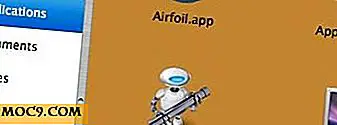Sådan forhindres bestemte brugere i at lukke din Windows 10 PC
Lukning af en Windows-pc er virkelig enkel. Faktisk giver Windows en boatload af måder at gøre dette på, som tastaturgenvej, indstillinger i startmenuen og låseskærmen, via brugermenuen mv. Så nemt og nyttigt som det er, kan du undertiden være nødt til at forhindre andre brugerkonti på din pc fra at slukke din Windows-pc. Det kan være, at der er andre brugerkonti i gang, og du ønsker ikke, at den eksisterende bruger skal lukke pc'en, eller at din pc kører i kiosk-tilstand, og ingen bruger skal have lov til at lukke pc'en. Uanset hvad årsagen er, kan du forhindre andre brugere i at lukke din pc.
Brug af Group Policy Editor
Den nemmeste måde at forhindre brugerne på at lukke dit Windows-system på er at bruge Gruppepolicy Editor. For at starte, tryk "Win + R", skriv gpedit.msc og tryk på Enter-knappen.

Ovennævnte handling åbner gruppepolicyeditoren. Her kan du navigere til følgende politik: "Brugerkonfiguration -> Administrative skabeloner -> Startmenu og proceslinje."

Når du er der, skal du finde og dobbeltklikke på "Fjern og forhindre adgang til politik Luk, genstart, søvn og dvaletilstand", der vises på højre panel.

Denne handling åbner vinduet med politikindstillinger. Her vælger du knappen "Aktiveret" og klikker på "OK" knappen for at gemme ændringerne.

Fra dette tidspunkt fremover, når en bruger forsøger at lukke pc'en, viser Windows-systemet en fejlmeddelelse, der ligner den nedenfor.

Hvis du nogensinde vil gå tilbage, skal du blot vælge "Disabled" -knappen.
Brug af Windows Registry Editor
Hvis du bruger hjemmeversionen af Windows, har du ikke adgang til gruppepolicyeditoren. I så fald kan du bruge Windows Registry Editor til at opnå det samme. For at starte, tryk "Win + R", skriv regedit og tryk på Enter-knappen.

Denne handling åbner registreringseditoren. Her navigerer du til følgende nøgle:
HKEY_CURRENT_USER \ Software \ Microsoft \ Windows \ CurrentVersion \ Policies \ Explorer

Højreklik på det højre panel og vælg derefter "Ny" og derefter "DWORD (32-bit) Værdi."

Ovenstående handling vil oprette en ny DWORD-værdi. Navngiv det "NoClose" og tryk på Enter-knappen.

Dobbeltklik nu på den nyoprettede DWORD-værdi for at åbne vinduet Rediger værdi. Her ændrer du værdidata fra "0" til "1" og klikker på "OK" knappen for at gemme ændringerne.

Når du er færdig med alt, så ser det sådan ud.

Bare genstart dit system. Windows vil nu begrænse brugere fra at lukke systemet.
Selvfølgelig er det naturligvis ikke sagt, at dette tip forhindrer brugere i at tvinge systemet hårdt ned ved hjælp af den fysiske tænd / sluk-knap på din pc.
Giv kommentaren nedenfor deling af dine tanker og erfaringer med at bruge ovenstående metoder for at forhindre brugere i at lukke din Windows-pc.